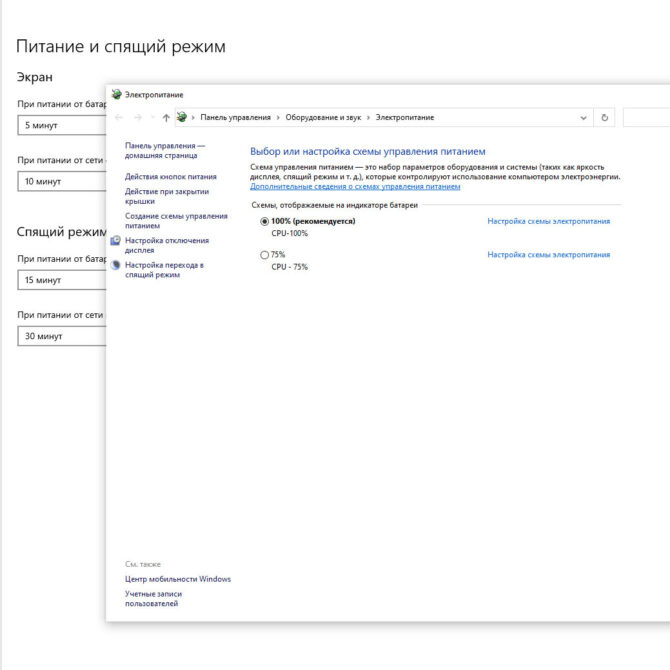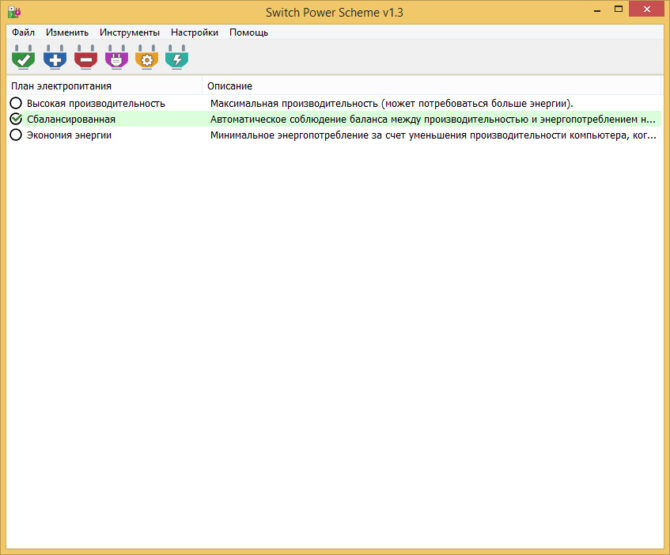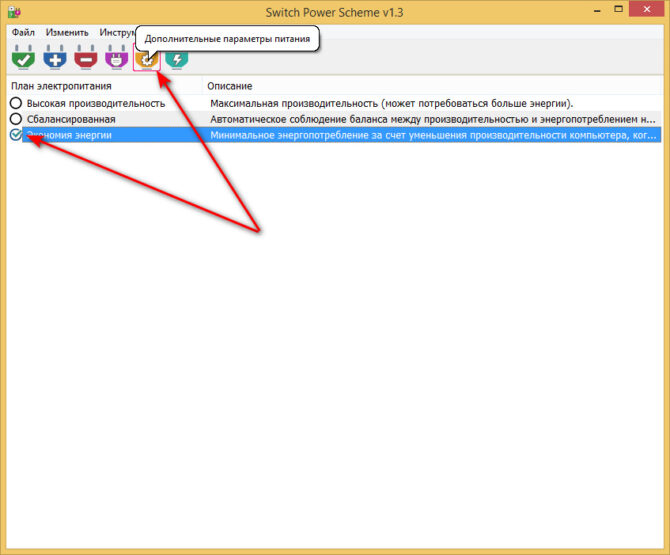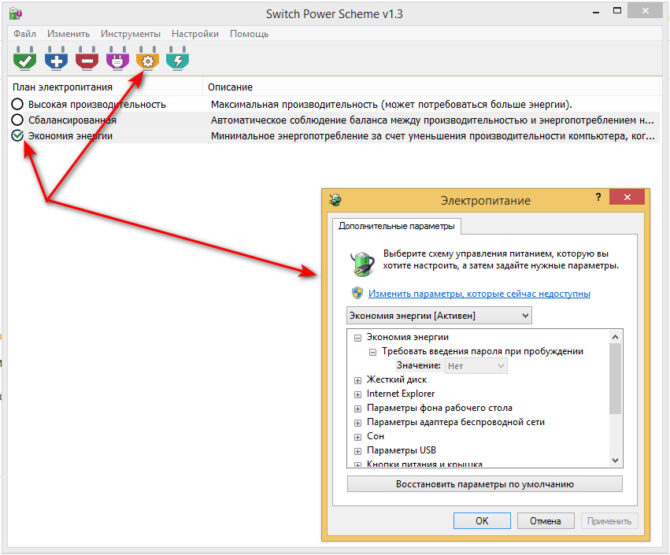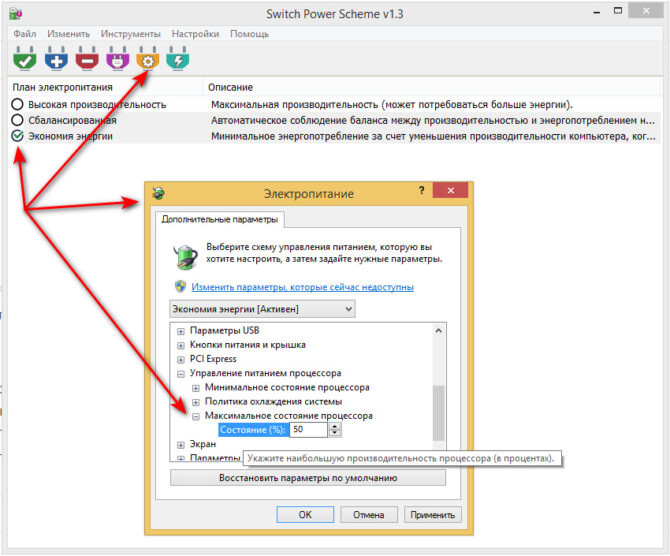В некоторых случаях может потребоваться быстрое переключение схем управления электропитанием ноутбука или стационарного компьютера.
Для переключения схем питания необходимо открыть апплет Выбор и настройка схемы управления питанием из Панель управления -> Оборудование и звук -> Электропитание.
В апплете Выбор и настройка схемы управления питанием можно выбрать один из трех вариантов — Сбалансированный, Высокая производительность и Экономия энергии, а также создать свой собственный план.
Зачем может потребоваться быстрое переключение схем управления электропитанием
Могут возникнуть некоторые причины для оперативного переключения между планами энергопотребления. Например:
- Можно выбрать план питания «Высокая производительность», чтобы увеличить FPS во время игры.
- Если батарея ноутбука разряжена, можно переключиться на план «Энергосбережение», чтобы батарея работала дольше.
- Летом, когда температура окружающего воздуха высока, можно создать свой собственный план питания, чтобы снизить частоту процессора и избежать перегрева ноутбука.
- Можно создать специальный план, чтобы компьютер не переходил в спящий режим во время загрузки файлов или работы торрент-клиентов.
Стандартные способы управления схемами электропитания в Windows OS
Существует несколько способов переключения планов питания.
Например: щелкните правой кнопкой мыши значок батареи на панели задач -> выберите Параметры питания -> выберите один из подходящих планов питания. Или используйте Центр мобильности Windows -> выберите план питания, который вы хотите использовать в разделе Состояние батареи.
Можно также использовать командную строку или Powershell и команду powercfg.cpl для переключения схем управления электропитанием. Однако переключение планов питания несколько раз в день отнимает много времени.
Программа Switch Power Scheme позволяет делать быстрый выбор, переключение и настроку планов электро питания просто и быстро без дополнительных временных затрат в любое время.
Инструкция по настройке утилиты Switch Power Scheme для быстрого переключения схем управления электропитанием
- Перейдите на сайт Sordum.org и скачайте утилиту Switch Power Scheme (Переключатель схем питания). Данная программа позволит быстро создавать и переключать схемы управления питанием ноутбука или компьютера. По умолчанию установлен английский язык разработчика. Есть возможность изменить язык интерфейса на русский.
- Распакуйте скачанный архив с программой в удобное место на диске (лучше диск D:). Инсталляция программы не требуется.
- Запустите программу двойным кликом по фйлу: sPowers_x64.exe (для 64bit систем) или sPowers.exe (для 32bit систем). Откроется главный интерфейс программы и появиться иконку в системном трее Windows OS в виде батарейки со штепселем.
- Обратите внимание на доступные планы электропитания в главном меню программы. Как правило, в Windows OS доступны три плана электропитания (если ранее не редактировались): Высокая производительность, Сбалансированная и Экономия энергии.
- Переключите, если необходимо, интерфейс программы на русский язык с помощью перехода в меню Options -> Languages — > Russian. Можно оставить английский язык.
- Сделайте двойной клик мыши по пункту Экономия энергии в Планах электропитания. Это действие активирует данный план — на нем появится зеленая галочка. В дальнейшем можно переключать планы электропитания по мере надобности. Нужна высокая производительность (для игр) — активируйте Высокая производительность. Необходим тихий, «холодный режим» (для интернет серфинга, просмотра видео) — Сбалансированная или Экономия энергии. Это еще не все — настройка не окончена.
- При активированном положении Экономия энергии нажмите на значок Желтой розетки с шестеренкой как на скриншоте ниже.
- Откроется меню Электропитание. Меню является стандартным для Windows OS. Здесь можно достаточно тонко настроить производительность и энергопотребление устройства.
- В меню Электропитание -> Дополнительные параметры найдите пункт Управление питанием процессора. Нажмите на плюсик — разверните спрятанные подпункты. Затем выберите Максимальное состояние процессора — разверните подменю, чтобы стал виден пункт с настройкой Состояние (%). Смотрите картинку ниже.
- Введите число от 50 до 75 чтобы задать уровень максимальной производительности центрального процессора, если хотите задать более низкий, экономный и тихий режим работы ноутбука.
Для операционной системы (и устройства в целом) это будет значить, что при максимальной нагрузке процессор будет получать 50 — 75% необходимого питания. Это снизит его производительность, но также понизит температуру процессора и всего внутреннего пространства ноутбука. Конкретное число 50, 60 или 75 процентов можно подобрать экспериментальным путем.
Программа Switch Power Scheme позволит быстро переключаться между планами электропитания за считанные секунды. Тем более, что с помощью данной утилиты можно встроить переключатель планов электропитания в контекстное меню Windows, доступное по клику правой кнопкой мыши по рабочем столу.
Почему Switch Power Scheme — это лучший способ включения холодного и тихого режима ноутбука?
Switch Power Scheme — отличная программа:
- Бесплатная.
- Не нуждается в установке — портативная версия.
- Малый размер.
- Быстро настраивается.
- Можно настроить автоматический запуск во время старта Windows в системный трей или быть доступной из контекстного меню.
- Быстро работает. Переключение режимов из Энергосберегающего в Максимальную производительность происходит моментально.